
All posts
2704 記事


Adobeハッキングに見る不適切なパスワードの例10選
Adobeのサービスに登録している人は今すぐパスワードを変更しましょう。パスワードが盗まれてインターネット上に公開されてしまいました。流出したパスワードでクロスワードパズルを作った人までいるのです。今回の事件を機会に、どんなパスワードを使うべきでないかを詳しく見ていきましょう。 先日のAdobeの情報漏えいでは顧客のデータが盗まれました。その影響は長期にわたって続くはずです。当初Adobeはハッキングの影響を受けたユーザーを300万人としていました。しかしその後、漏えいしたデータベースに約1億5,000万件のレコードが含まれていたことが明らかになっています。さらに、保存されていたパスワードが十分に保護されておらず、ほとんどのケースで元の状態に復元できる可能性があるというのです。これを受けて、Facebookは影響を受けたユーザーに対し、AdobeとFacebookで同じパスワードを使用している場合はパスワードを変更するように求めました。 1つのパスワードを複数のオンラインサービスで使い回すというのは深刻なセキュリティ問題です。さらに、新しいパスワードを考えるときに、非常に多くのユーザーが同じような間違いをしてしまいます。Adobeのデータベースで多く使われているパスワードを最新の例として、このような間違いから学ぶべきことを紹介していきます。 1. 「password」「qwerty」「123456」 驚くべきことに、こうしたあからさまなパスワードがいまだに人気パスワードランキングの上位に君臨しています。Adobeのデータベースでは、「123456」が圧倒的第1位のパスワードであり、1億5,000万のユーザーのうち200万人以上が使用していました。第2位はこれよりずっと複雑なパスワードで、「123456789」の後ろに「password」という単語が付いています。「password」という単語をパスワードに選んだユーザーは345,000人。キーボード配列「qwerty」も人気が高く、第6位でした。 2. 会社名やサイト名、そのバリエーション ユーザー名が「John」で、パスワードが「Facebook」という人は自分以外にいないと思うかもしれませんが、そんなことはありません。もちろん、サービス名はハッカーがパスワード総当たり攻撃に使う辞書には載っていないでしょう。しかし、経験豊富なハッカーなら、こうしたパスワードを自分のデータベースに追加するはずです(Adobeの事件では実際にそうでした)。会社名やサービス名を使ったパスワードは、Adobeの上位100パスワードで4位、9位、15位、16位にランクインし、それぞれ「adobe123」「photoshop」「adobe1」「macromedia」でした。 3. ユーザー名とパスワードが同じ、など 他のプロバイダーは、保存するパスワードをAdobeよりもずっと適切に暗号化しているかもしれません。しかし、ハッカーがデータベース内の関連フィールドを見る(それも比較的簡単に)可能性は十分あります。ここで問題となるフィールドは、ユーザー名、メールアドレス、パスワードのヒントなど。パスワードを推測するうえで非常に重要な手がかりとなることがわかっています。一番痛いのはユーザー名とまったく同じパスワードですが、他の「ちょっとひねった」小技も似たようなものです。パスワードそのものをパスワードヒントのフィールドに入力する人もいれば、「1~6」「最後と最初」のように一目瞭然のヒントを書く人もいます。 4. 明らかな事実 Facebookはハッカーお気に入りのツールです。メールアドレスとユーザー名を使えば、とても簡単にFacebookを検索でき、「犬」「息子の名前」「誕生日」「仕事」「母親の旧姓」「好きなバンド」といったパスワードのヒントを見つけることができます。ヒントの約3分の1は家族やペットに関するもので、そのうち15%がパスワードを直接的に、あるいはほぼ直接的に示しています。 簡単に覚えられる文字と数字の組み合わせを思いついても、忘れてください。ハッキングにも都合がいいパスワードですし、パスワード辞書に登録されている可能姓が非常に高いからです 5. 単純な文字列 文字や数字の組み合わせは無限にあるように思えます。しかし、この無限の力は極めて限定的にしか使われていません。なんといっても、私たちの目の前には、アルファベットとキーボードという形で非常に強力な「ヒント」が提示されているのですから。そんなわけで、「abc123」「00000」「123321」「asdfgh」「1q2w3e4r」といったパスワードが生まれるのでした。簡単に覚えられる文字と数字の組み合わせを思いついても、忘れてください。ハッキングにも都合がいいパスワードですし、パスワード辞書に登録されている可能性が非常に高いからです。 6. 一般的な単語 さまざまな研究によって、パスワードの3分の1から2分の1は辞書に載っている簡単な単語であり、その言語で頻繁に使われる上位10,000語に入っていることがわかりました。最近のコンピューターは1秒間に10,000のパスワードを試すことができるため、そのようなパスワードはまったく役に立ちません。Adobeの顧客データベースには以下のようなパスワードが数多く含まれていました。 「sunshine」「monkey」「shadow」「princess」「dragon」「welcome」「jesus」「sex」「god」 7. わかりやすい変更 ほとんどのサービスは、辞書を使った総当たり攻撃を困難にするために、特定のルールに基づいてパスワードを設定するように求めています。たとえば、「6文字以上、大文字と小文字、数字、記号を必ず入れる」というルールです。以前も書いたように、こうした対策は時代遅れであり、今となっては考え直す必要がありますが、これら要件をうまいこと満たす方法がすでに定着しています。一番よくあるのが最初の文字だけを大文字にするというケースで、数字を使った変更として多いのは、パスワードの最後に「1」を付けるというパターンです。Adobeのデータベースでは、このような回避策がわかりやすい単語と組み合わされていて、「adobe1」や「password1」など、非常にぜい弱なパスワードが作成されていました。よく使われる記号は「!」と「_」です。 8. わかりやすい変更2(1337) 「ハッカー」映画などのポップカルチャー作品のおかげで、今では「ハッカー語」(LEET、1337)が広く知られるようになりました。ハッカー語とは、一部の文字を形が似た数字や記号に置き換えるといった簡単な変更を行う表記法です。こういった文字の置き換えは良いアイデアに思えますし、「H4X0R」や「$1NGL3」というパスワードは強力そうですが、残念ながら「hacker」や「single」のような簡単なパスワードとあまり複雑さは変わりません。なぜなら、特別なパスワード総当たり攻撃アプリには、いわゆるミューテーション(変形)エンジンが搭載されていて、わかりやすい変更を辞書の単語と1つ1つ照らし合わせてみるからです。

コンピューターの一番厳しい保護レベル
家族で共有するコンピューターはありますか?共有しているのであれば、それぞれが自分の使いたいソフトウェアをインストールしているでしょうし、システム設定を変えたり、好きなWebサイトを見たりしていることでしょう。同じユーザーアカウントを皆で使っていても不思議はないし、もしかするとまったく保護をかけていないかも?その結果、実はウイルスをごっそり「飼って」いたり、自分たちの保管するデータを危機にさらしていたりするのは想像に難くありません。 コンピューターをもっと安全に使うには、「実行アプリケーションの制限」というモードが役立ちます。これはカスペルスキー インターネット セキュリティ(カスペルスキー 2014 マルチプラットフォーム セキュリティのWindows用プログラム)に搭載されています。「信頼できない」プログラム(Kaspersky Security Networkに情報がないプログラム)が起動しようとしたときにブロックしてくれます。つまり、よく知っていて信頼できるアプリケーションだけに実行を許すことで、コンピューターの安全性を確保するという仕組みです。 この機能は、既定では無効になっています。有効にしたら、コンピューターの挙動がとても厳しいものになりますのでご注意を。まず準備段階では、Kaspersky Labが保有する「信頼できる」アプリケーションのデータベースを参照しながら、コンピューターで使われているすべてのアプリケーションをリストアップします(ダイナミックライブラリやスクリプトも含めてすべて)。終わるまでに数時間かかることがありますが、この作業が必要になるのは「実行アプリケーションの制限」機能を初めて有効にするときだけです。リストアップが終わると、結果が表示されます。「信頼する」「信頼しない」などのカテゴリを変更したいときには、ここで変更を加えてください。これで、この高度なセキュリティ機能を使う準備が整いました。 実行アプリケーションの制限機能を有効にするには: カスペルスキー インターネット セキュリティ 2014を開き、右下の上向き矢印をクリックします。 [アプリケーション動作状況]を選択します [実行アプリケーションの制限が無効です]というメッセージの下にある[有効にする]リンクをクリックします。システムファイルとインストール済みアプリケーションのリストアップが始まります。終了するまで待ちます システムファイルやアプリケーションの情報が十分でない場合、[実行アプリケーションの制限]ウィンドウにメッセージが表示されます。不明なファイルの一覧を見るには、[不明なシステムファイルのリストに移動する]をクリックします。 完全に安全だと判断しきれないアプリケーションが見つかる場合があります。これは、関連のシステムファイル数が多すぎるためです。そのようなときは、「実行アプリケーションの制限」機能の有効化をお勧めしません。機能を有効化しない場合は[実行アプリケーションの制限を有効にしない]ボタンをクリックしてください。 「実行アプリケーションの制限」機能を有効にしつつも、不明なファイルの実行は許可したい場合は、[不明なシステムファイルの実行を許可し、続行する]のリンクをクリックしてください。 次の手順では、ブロックするアプリケーションのリストに変更を加えます(変更したい場合)。続いて、[実行アプリケーションの制限を既定で有効にする]ボタンをクリックします。 注意:実行アプリケーションの制限は、アプリケーション動作状況、ファイル保護、およびシステムウォッチャーが有効になっている場合に機能します。
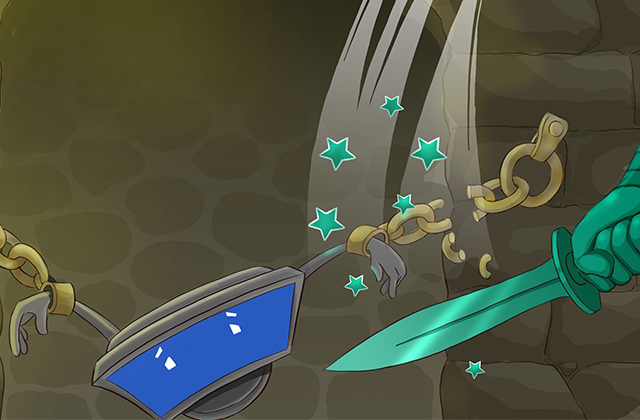
ランサムウェア、デスクトップロッカーに対する新たなアプローチ
インターネットに常時接続されていない世界は、多くの人にとって想像できないものとなりました。サイバー犯罪者はそのことをよく理解しています。日常生活におけるインターネット利用の重要性が増すにつれて、サイバー攻撃の脅威もかつてないほど拡大しました。さまざまな攻撃手法のなかでも特に被害が大きく、実際に長く使われてきたのが、デスクトップロッカーやランサムウェアによる攻撃です。こうしたデスクトップロッカーが危険である理由は、システムの基本的な操作を妨害するということだけではありません。アプリケーションや、場合によってはコンピューター全体を完全にロックする能力を持っているからです。幸い、カスペルスキー インターネット セキュリティ(カスペルスキー 2014 マルチプラットフォーム セキュリティのWindows対応機能)はこのマルウェアからユーザーを保護することができますが、カスペルスキーがどのようにユーザーの安全を守っているのかを詳しく見ていく前に、まずユーザーが直面している脅威について理解しましょう。 デスクトップロッカーについてはすでにご存知の方もあると思います。被害に遭ったという人もいるかもしれません。デスクトップロッカーのなかにはFBIやMicrosoftが開発したソフトウェアに偽装したものもあり、ほとんど見分けがつかないこともあります。どんなデスクトップロッカーもふるまいは同じで、キーボードや画面を完全にロックしてユーザーがコンピューターを使えないようにします。海賊版のソフトウェアを使用した、児童ポルノを見たなど、ユーザーに言いがかりをつけることもあり、警告のポップアップを表示して、「罰金」を払わなければ警告が消えないとおどしをかけ、ユーザーが慌てて行動するように仕向けます。金額は一般的に50ドル~200ドルで、支払い方法は地域によって異なりますが、クレジットカード、電子マネー、有料SMSなどです。最も悪質な部分は最近のデスクトップロッカーにアンロック機能がないことで、犯罪者はアンロックコードというものを決してユーザーに送りません。決して、お金は支払わないでください。 以前は、PCを操作できなくなってしまうと、解決のためにユーザーにできることはほとんどありませんでした。従来、ウイルスを取り除くには、感染していないコンピューターを使ってアンチウイルスユーティリティをダウンロードするか、ブートディスクを作成してOSのパラメーターを復元しなければなりませんでした。しかし、カスペルスキー インターネット セキュリティの不正ロック対策機能であれば対処が可能です。 私たちはカスペルスキー インターネット セキュリティ向けに、「入力情報の漏えい防止」を使用した不正ロック対策技術を開発しました。これは、サードパーティプログラムがキーボードをコントロールするのを防ぐ特殊なソフトウェアコンポーネントです。当初はキーロガー対策のために「ネット決済保護」技術の1コンポーネントとして開発されたものですが、デスクトップロッカーとの戦いにも有効であることが判明しました。ランサムウェアにキーボードを乗っ取られないようにすることができるからです。 従来、ウイルスを取り除くには、感染していないコンピューターを使ってアンチウイルスユーティリティをダウンロードするか、ブートディスクを作成してOSのパラメーターを復元しなければなりませんでした 感染してしまったときは、ショートカットキーCtrl + Alt + Shift + F4を押すと、この技術を有効にすることができます(Ctrl + Alt + Delを複数回押すのでもOK)。カスペルスキー インターネット セキュリティはこのキー入力を、デスクトップロッカーが活動している証拠であると認識し、すぐに不正ロック対策技術を有効にします。この技術はヒューリスティックアルゴリズムを使用して、悪質プログラムによって起動されたプロセスを特定することができ、OSに行われた変更をすべてロールバックし、システムからデスクトップロッカーを削除します。 この技術は高度なデスクトップロッカーからユーザーを保護するだけでなく、CDやサードパーティのアシスタントを利用しなくても感染に対処でき、デスクトップロッカーが起動する前にコンピューターでやっていた作業を保存することができます。4つのキーを押すだけで、ランサムウェアに出し抜かれることなく、攻撃から身を守ることができるのです。

添付ファイルからの感染がなくならない理由
メールに悪意のあるファイルを添付するという手口は何年も前から使われており、セキュリティ企業もメールプロバイダーも対策を打ち出していますが、いまだに被害が出ているのはなぜなのでしょうか。

投票:無料のアンチウイルス製品を使う理由は何ですか?
皆さんはフリー(無料)のアンチウイルス製品をお使いですか?使っているなら、その理由を教えてください! 下の画をクリックすると投票画面に移動します。

カスペルスキーの法人向けプロテクション技術「ZETAシールド」が個人向け製品にも
Kaspersky Labは、法人向けソリューションで大きな成功を収めた「ZETAシールド」技術をカスペルスキー インターネット セキュリティ 2014(カスペルスキー 2014 マルチプラットフォーム セキュリティのWindows対応プログラム)に採用しました。さらに強固なセキュリティ機能が追加されたのです。 ZETAは「Zero-day, Exploits & Targeted Attacks」(ゼロデイ、エクスプロイト、標的型攻撃)の略です。この技術は企業を標的型攻撃から保護するために開発されました。 最高経営責任者(CEO)のユージン・カスペルスキー(Eugene Kaspersky)は、自身の個人ブログで次のように述べています。 「ZETAシールドは、ハイテクなアンチウイルス顕微鏡だと考えるのが一番分かりやすいだろう。入り組んだファイルの奥深くに潜む最も狡猾なマルウェアを見つけ出し、排除する技術だ。簡単に言うと、ZETAシールドは将来起こり得る脅威に対抗するカスペルスキー独自の防御技術であり、最もありそうにない場所にあるまだ知られぬサイバー脅威を追跡できる。」 ZETAシールドはハイテクなアンチウイルス顕微鏡だと考えるのが一番分かりやすいだろう。入り組んだファイルの奥深くに潜む最も狡猾なマルウェアを見つけ出し、排除する技術だ もう少し専門的な話をすると、ZETAシールドはコンピューター上のデータストリームをスキャンして、正規のファイルに埋め込まれたエクスプロイトのコードフラグメントの特徴を探します。オフィス文書の本文にある実行コードであっても、怪しいコマンドの呼び出しであっても見つけ出します。ZETAは極めて柔軟性の高い技術であるため、マシン上の多種多様なファイルタイプやプロセスの奥深くまで詳しく分析することができるのです。 このデータストリームに関する部分は重要です。これこそが、他のセキュリティ技術にはないZETAシールドの特徴だからです。ZETAシールドは個々のファイルではなくデータストリームを処理することで、受信データを詳細に分析し、不自然と思われる要素を特定して、他の潜在的な脅威を示す間接的な指標として使用します。 Kaspersky Labが、法人向けの極めて重大なプロテクションメカニズムを、主に消費者を対象とした製品に搭載するという決断を下した理由について、最もうまく説明しているのはユージン・カスペルスキー自身の言葉かもしれません。 「標的型攻撃は、政府機関、防衛機関、大手企業ばかりを狙うのではない。誰でも被害者になりうる。だからこそ、標的型攻撃からの防御策を個人向け製品に取り入れたのだ。」
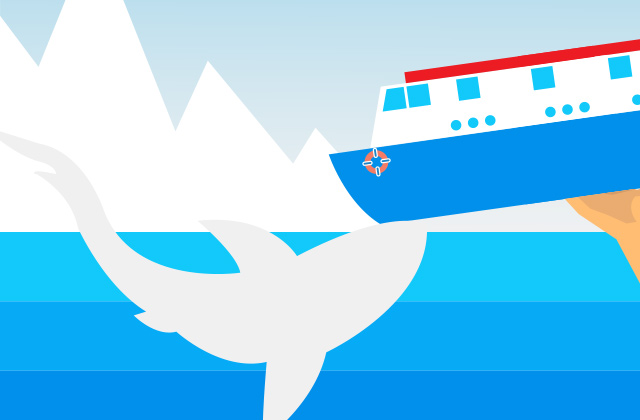
インフォグラフィック:デジタル資産を守れ!
スマートフォンを紛失してしまったり、オンラインバンキングのアカウントがハッキングされたりしたとき、どのくらいの損失になるのか、考えてみたことはありますか? デジタル世界に格納された私たちの資産をめぐるデータを、インフォグラフィックで!

製品の自動アップデートを設定する方法
私たちのアンチウイルス製品は常にテストされ、改良が加えられています。製品がリリースされた後でも、アップデートに取り組んでいます。目的はアンチウイルス機能を改良すること、つまり皆さんのコンピューターをより強力に守ることです。それでは、新しいサービスパックや製品の新バージョンがリリースされたことはどうやったらわかるのでしょう?一方で、自分は何もせず自動的にアップデートされるようにするにはどうしたらよいでしょう? カスペルスキー インターネット セキュリティ 2014(カスペルスキー 2014 マルチプラットフォーム セキュリティのWindows用プログラム)にはアップデートの有無をチェックする機能があり、アップデートを実行する場合のモードを選ぶことができます。 通知を特に受け取らず自動的に製品がアップデートされるようにする場合は、自動アップデートモードをお勧めします。最新の更新パッケージや製品の新バージョンをバックグラウンドでインストールするモードです。 アップデートがあったことを把握しておきたい場合は、アップデートや新バージョンをインストールする前に承認を求めるモードを選択します。 アップデートモードの選択方法は次のとおりです: カスペルスキー インターネット セキュリティのメインウィンドウで、[設定]リンクをクリックします。 左側のリストから[詳細]をクリックし、右側のリストで[アップデート]をクリックしてから希望のモードを選択します。 アップデートを自動的にダウンロードしてインストールする アップデートをダウンロードする前に、インストールの確認ダイアログを表示する アップデートを自動ダウンロードせず、アップデートと新しいアプリケーションについての通知を受信しない ただし、3番目のオプションはお勧めしません。 ご注意:パッチは、プログラムアップデートに含まれません。 同様の設定はカスペルスキー アンチウイルスにもあります。

Bitcoinを安全に使うために
オンライン取引の支払いにまだBitcoinを使ったことがない人も、近い将来、使うことになるかもしれません。Bitcoinは2008年に誕生したデジタル通貨であり、この数年で一般ユーザーによるオンライン取引でも広く利用されるようになりました。その人気は急速に高まっています。 しかし、革新を起こすほどの可能性を秘めたこの通貨を適切に使用できるかどうかは、安全性に大きく左右されます。その安全性ですが、このところ何度も脅かされているのです。驚くほどのことではありません。私たちの日常生活の多くの部分(個人情報、金融データ、そしてお金自体)がオンラインへと移ったため、犯罪者の関心はサイバー犯罪に向けられるようになりました。想像してみてください。このインターネット上のお金を自分のコンピューターの中に保存したら、どうなるでしょうか?あるいは、一部のユーザーが選んだように、オンラインのプライベートバンクに預けた場合は?こうしたサイバー犯罪者にとって非常に魅力的な標的となるはずです。 私たちの日常生活の多くの部分(個人情報、金融データ、そしてお金自体)がオンラインへと移ったため、犯罪者の関心はサイバー犯罪に向けられるようになりました では、自分が所有するBitcoinの安全はどうやって守ればいいのでしょうか?まずは、オンラインの銀行や証券取引サービスに全額を預けないことです。これらは匿名の団体が運営する比較的新しい機関なので、お金が盗まれた場合に戻ってくる保証はありません。評判がいいとされるサービスを検討するとしても、やはり、物理的な銀行の金庫室よりもオンラインバンクに侵入する手段の方が多いのです。 代わりに、オフラインのBitcoinウォレットサービスを使いましょう。ElectrumやArmoryなどは、ユーザーのハードドライブ内の厳重に暗号化された領域にBitcoinを保存することができます。これらは強力なパスワードで保護してください。むしろ、自分で作成したパスワードは使用するべきではありません。オープンソースのパスワード生成ソフトウェアを使いましょう。セキュリティを最大限強化するために、このオフラインのウォレットは別のハードドライブか、インターネットに接続されていないコンピューターに保存します。オンライン取引を実施する必要があるときだけ、Bitcoinをインターネット接続デバイスに転送するようにしましょう。

Foursquareにパスポートの写真を投稿しないで!
ソーシャルメディアで個人情報を過剰に公開することの危うさについて話すとき、ほとんどの人が思い浮かべるのはTwitterとFacebookだと思います。Foursquareで物理的な(つまり地理的な)位置情報を公開することの危険性についても、これまで何度か取り上げてきましたが、この人気のチェックインプラットフォームは、また別の種類の危険をもたらすようになりました。 自分のデビットカードやクレジットカードの写真をツイートした人(そう、実際にこんなことをする人がいるのです)を暴露して辱めるTwitterアカウントがありますが、Foursquareにも同じようなものが必要かもしれません。Foursquareユーザーにも重要な個人情報を不用意に公開してしまう人が非常に多いのです。彼らは所構わず自分がやっていることの写真を撮って、アプリの写真機能を使ってアップロードしますが、多くの場合、その投稿には慎重に扱うべきデータが含まれています。こうした行為が増えている場所は、個人データを扱い、長い待ち時間が発生するところ。つまり、大使館、ビザ申請センター、運転免許試験場などです。そのような場所でスマートフォンを使うこと自体は不思議なことではありませんが、パスポートや免許証などの写真を友人に見せるという風潮は、何を見せるにせよ、危険なものです。 ソーシャルメディアのユーザーを食い物にする攻撃者は、ごく簡単に重要なデータを手に入れます。どんな情報を人々が過剰にシェアするものか、よく知っているからです パスポート番号や自宅住所などは簡単に教えてはならない情報であり、とてつもなく重要な個人データです。一度オンラインに投稿されたデータは、誰でも見られるようになると考えなければなりません。特にFoursquareの写真には閲覧制限がなく、Foursquareユーザー以外も見られるようになっているからです。これらすべてが、攻撃者が重要データを盗むのを非常に簡単なものにしてしまいます。彼らは人々が重要情報をアップロードすることを知っているため、こうしたチェックインスポットを狙っているのです。 Foursquareはフィッシングという脅威とも戦ってきました。攻撃者は正当な機関を装って、アカウントのログイン情報やクレジットカード番号といった重要情報をユーザーから奪おうとします。フィッシング詐欺師は最近、今まで以上にFoursquareの人気を悪用しようとしており、ユーザーに偽の友達申請メールを送ります。そのメールには悪質なリンクが含まれていて、ユーザープロフィールへのリンクと書かれていますが、クリックするとマルウェアがロードされたサイトに誘導されてしまいます。Foursquareは、念のため友達申請のリンクをクリックしないようユーザーに呼びかけています。どんなソーシャルメディアにも言えることですが、知らない人からの友達申請やメッセージには細心の注意を払いましょう。

製品を最新バージョンにアップグレードする方法
世は諸行無常。ソフトウェアの世界も同様で、たとえばカスペルスキーの製品も、改良を重ねて変わり続けています。一番新しい変化と言えば、バージョン2014がリリースされたことでしょう。先日、新バージョンの使い方を紹介しましたが(ランサムウェアに対抗する方法)、今後も引き続き新バージョン製品の使い方についてお伝えしていきます。今回は、すでに旧バージョンを利用している皆さんのために、新バージョンへのアップグレード方法を説明したいと思います。 新製品へのアップグレードといえば、必ずいただく質問があります。「どうやって新バージョンをインストールしたらいいのか」「今使っているライセンスはどうなるのか」。さっそく、お答えしましょう。 1.カスペルスキー インターネット セキュリティ 2012/2013をお使いの場合、2014へアップグレードするには手作業が必要です。旧バージョンをアンインストールしてから、バージョン2014をインストールしてください。 (カスペルスキー インターネット セキュリティは、カスペルスキー マルチプラットフォーム のWindows用プログラムです) カスペルスキーの公式Webサイトから、カスペルスキー インターネット セキュリティ 2014のプログラムをダウンロードします カスペルスキー インターネット セキュリティを終了します。タスクバーの通知領域にある「K」アイコンを右クリックし、[終了]をクリックしてください カスペルスキー インターネット セキュリティ 2014のインストールを開始します 以前のバージョンに上書きインストールする場合、今までの設定やライセンス情報を引き継ぐことができます。 2.カスペルスキー インターネット セキュリティ 2012/2013のライセンス期間がまだ残っている場合、ライセンス有効期間内であれば、今使っているアクティベーションコードをカスペルスキー インターネット セキュリティ

偽アンチウイルスソフトウェアの特徴と対処法
サイバー犯罪者は、オンライン上で標的を操るための新しい方法を常に探しています。個人情報やお金がサイバー犯罪者の手に落ちないようにするには、常にその存在を意識して用心することが大切です。そのようなわけで、最近よく見られる攻撃手法である偽のアンチウイルスソフトウェアについて知っておきましょう。偽アンチウイルスソフトウェアはWebサイト上で本物の製品らしく見せかけていて、正規品にしか見えない場合も少なくありませんが、何かクリックする前にもう一度よく考える必要があります。 Webサイトの閲覧中にポップアップメッセージやバナーが現れて、アンチウイルスソフトウェアの広告が表示されたことはありませんか?たいていは「アンチウイルススキャン」の結果を示したようなデザインで、「あなたのシステムにたくさんのウイルスが見つかった」と言ってきます。派手にアピールしてくるので、今すぐなんとかしなければと思うかもしれませんが、行動を起こすのは絶対にやめましょう。悪意のある偽アンチウイルスソフトウェアは、コンピューターに多くの害をもたらす恐れがあります。見た目は本物らしく、システムからウイルスを取り除き、更新を実行し、新しいソフトウェアをインストールするように勧めてきます。偽アンチウイルスソフトウェアの広告は、バナー、ポップアップ、メールリンクといった形で表示されるほか、アンチウイルス製品をWebで検索したときの結果画面に現れることもあります。促されるままにクリックなどしてしまうと、「プロテクション」に最大80ドルを支払えと要求され、コンピューターが悪意あるソフトウェアに感染し、クレジットカード番号などの個人情報が盗まれ、コンピューター内のファイルが破壊される羽目に陥ります。偽のアンチウイルスソフトウェアは3年前からAndroidプラットフォームでも見られるため、Androidユーザーも注意が必要です。 偽アンチウイルスソフトウェアの広告は、バナー、ポップアップ、メールリンクといった形で表示されるほか、アンチウイルス製品をWebで検索したときの結果画面に現れることもあります このように紛らわしくて本物っぽい偽アンチウイルスソフトウェアから、どのようにして身を守ればよいのでしょうか? 自分で調べてみる どのようなプログラムやソフトウェアであっても、販売元の会社の評判を調査してからインストールしてください。広告を見た感じでは信頼できそうに感じても、本当に信頼してよいとは限らないのです。何も考えずにリンクやバナーをクリックしてしまうと、悪質なサイトに連れて行かれたり、知らないうちにボットネット経由でコンピューターにマルウェアがダウンロードされたりといった事態にもなりかねません。知っている情報が多いほど安全性も高まります。そのため、何らかの行動をとる前に、必ず検索をかけてみましょう。 セキュリティ設定を活用する 信頼できるアンチウイルス製品を入手してインストールしたら、さっそくそのセキュリティ設定を活用しましょう。 ファイアウォールを有効にして、ローカルネットワークとインターネットでの安全を確保してください。カスペルスキー インターネット セキュリティ 2014(カスペルスキー 2014 マルチプラットフォーム セキュリティのWindows向けプログラム)は双方向のファイアウォールを備えており、受信トラフィックと送信トラフィックの両方を監視することで、さらに安全性を高めています。 設定を行って、アンチウイルス製品が自動的にシステムをアップデートできるようにしましょう。アップデートは、エラーを修正するため、または機能強化を提供するためにリリースされます。自動アップデートを設定しておくと、新しいバージョンがないかどうかバックグラウンドで検索して、新しいバージョンがあればアップデートしてくれます。 アンチフィッシング、アンチスパム、アンチバナーといった機能を利用して、そもそも偽アンチウイルスソフトウェアが表示されることのないようにしましょう。また、信頼するオブジェクトを設定しておけば、あらかじめ設定した信頼するサイトへ簡単に移動することができます。 忘れてはならないのが、複数のアンチウイルス製品は必要ないということです。すでに1つ使っているなら、別のものをインストールしないでください。知らないブランドのものはなおさらです。 サインを見逃さない 信頼できるアンチウイルス製品を使用していても、自分の安全を守るために自分がなすべきことをきちんと果たすことが大切です。一番簡単なのは、自分が選んだアンチウイルス製品をよく知ることです。どんなアラートやメッセージが表示されるかを知っておけば、オンラインで見慣れない偽の警告に出くわしたときに、見分けることができます。偽メッセージに共通する2つのサインは、企業ロゴがないことと、クレジットカード情報を要求することです。メジャーなアンチウイルス製品を使っているなら、アップデートや基本的なアクションを実行するときにクレジットカード情報の入力を求められることはありえません。インストール前にソフトウェアのことを調べておけば、あとで起こり得るトラブルを回避できることがあります。 信頼できそうに見えて、良いデザインですが、100%偽物です。

Android保護のススメ
スマートフォン市場とタブレット市場の急速な拡大に伴い、これらのデバイスを標的とした脅威の数や種類も増大し、憂慮すべき事態となっています。カスペルスキーはこうした脅威のすべてに、1つのソリューションで対処します。それが「カスペルスキー インターネット セキュリティ for Android」です。 モバイルデバイスもPCも、同じような脅威に直面しています 新型のモバイルデバイスと従来のPCはどこが違うのでしょうか?主な違いは、モバイルデバイスの方がパワフルであること、ポケットに収まるほど小型であること、の2つ。その他の点ではほとんど変わりません。どちらにも大容量のメモリや強力なプロセッサがあり、独自のオペレーティングシステムを搭載しており、インターネットにアクセスすることができます。そして残念なことに、あらゆるインターネットの脅威がついて回ります。PCを標的とする脅威のほぼすべてに、モバイル向けのバージョンが存在するのです。不正アプリケーションもそうなのでしょうか?はい、そうです。悪意あるアプリの数は過去1年で6倍に増加しており、その99%がAndroidを標的としています(Androidを搭載するスマートフォンとタブレットは市場の75%を占める現状では、当然ですが)。では、スパムは?もちろんです。SMSで送られてくる場合は、さらに邪魔で迷惑ですね。フィッシングは?間違いなく存在します。スマートフォンからはメールにもソーシャルネットワークにもアクセスできますから。悪質サイトやなりすましサイトは?もちろん。モバイルブラウザーではサイトのアドレスが見にくいので、なりすましサイトの特定がいっそう困難になります。また、スミッシング(SMSを使ったフィッシング)や、デバイスそのものの盗難も起きています。つまり、スマートフォンとタブレットにもPCと同じプロテクションが必要であり、さらにモバイル特有の脅威に対処する追加のシステムが必要なのです。スマートフォンとタブレットを幅広い脅威から守る製品が、カスペルスキー インターネット セキュリティ for Androidです。カスペルスキー インターネット セキュリティ for Androidのユーザーインターフェイスや機能セットは、インストール先のデバイスの機能に応じて適切なバージョンが有効になります。たとえば、SMSフィルターはSIMカードスロットのあるデバイスだけで有効化されます。 PC向けのカスペルスキー製品をお使いの方なら、カスペルスキー インターネット セキュリティ for Androidのユーザーインターフェイスに見覚えがあることでしょう。アプリを起動するとプロテクションステータスの画面が表示され、スマートフォンやタブレットの設定が安全かどうか、対処が必要なセキュリティの問題は何か、定義データベースが最後に更新されたのはいつか、など一目でわかります。製品内で使われる技術も、Windows版製品であるカスペルスキー インターネット セキュリティで使われている技術と多くの共通点があります。たとえばカスペルスキー インターネット セキュリティ for Androidは、プロアクティブなプロテクション機能をそなえており、Kaspersky LabのクラウドシステムKaspersky Security Networkのデータを使用します。つまり、ウイルスやその他悪質アプリからデバイスを守るだけでなく、SMSやメールで受信したフィッシングリンクからフィッシングサイトへアクセスしてしまうことも防げるのです。 物理的な盗難は、モバイルデバイスにとって深刻な脅威です。スマートフォンやタブレットの紛失を防ぐ画期的な方法はそうそうありませんが、万一デバイスを失くしてしまったときは、カスペルスキー インターネット セキュリティ


ランサムウェアに対抗する方法
インターネットを使っている以上、スクリーンをロックするようなソフトウェアに出会わないとはかぎりません。どぎまぎするような画像が画面いっぱいに表示されてしまい、人に見られる前に消そうと思うあまり、要求されたかなりの額を支払う羽目に陥ることがあるかもしれません。または、ランサムウェアに引っかかり、「FBIによるスクリーンのロック」を解除するコードを発行してもらう代わりにお金を払わねばならなくなるかもしれません。 こういったバナーを表示して画面を不正にロックするプログラムは、攻撃者があなたを脅して金銭を巻き上げようとするために利用する道具です。ロックされると、キーボード入力ができなくなり、タスクバーやショートカットへのアクセスも不可能になります。こうなってしまうと、攻撃者の言うままです。 新バージョンのカスペルスキー インターネット セキュリティ(カスペルスキー 2014 マルチプラットフォーム セキュリティのWindows対応機能)には、「不正ロック対策」機能があります。これは、キーボードのショートカットを使って恐喝者を撃退する機能です。 この機能を有効にする、または自分でショートカットキーを設定するには、メインウィンドウの[設定]をクリックします。[プロテクション]をクリックしてから[システム ウォッチャー]を選択し、[不正ロック対策]セクションの[デスクトップロッカーを検知して終了する]チェックボックスをオンにしてください。 ドロップダウンリストから、キーの組み合わせを選びます。この組み合わせのキーを押せば、不正ロック対策が有効になり、不正に画面をロックするプログラムを検知して削除できます。
 Bitcoin
Bitcoin パスワードセキュリティ
パスワードセキュリティ カスペルスキー インターネット セキュリティ
カスペルスキー インターネット セキュリティ マルウェアツール
マルウェアツール
 投票
投票 ZETA
ZETA
 アンチウイルス
アンチウイルス

